文章摘要:U 盘是我们日常工作、学习中常用的数据存储工具,里面存放着工作文档、个人照片、学习资料等各类重要数据。一旦 U 盘丢失,或是被他人随意访问,不仅会造成数据泄露,还可能带来难以预料的损失。因此,给 U 盘加密就成了保护数据安全的关键一步。掌握实用的 U 盘加密技巧,就如同给数据上了一把 “安全锁”。接下来,为大家分享五个简单有效的 U 盘加密小技巧,无论是个人日常使用,还是企业数据管理,都能找到合适
U 盘是我们日常工作、学习中常用的数据存储工具,里面存放着工作文档、个人照片、学习资料等各类重要数据。
一旦 U 盘丢失,或是被他人随意访问,不仅会造成数据泄露,还可能带来难以预料的损失。因此,给 U 盘加密就成了保护数据安全的关键一步。
掌握实用的 U 盘加密技巧,就如同给数据上了一把 “安全锁”。
接下来,为大家分享五个简单有效的 U 盘加密小技巧,无论是个人日常使用,还是企业数据管理,都能找到合适的加密方法,赶紧收藏起来吧!

方法一:部署洞察眼 MIT 系统
透明加密
采用透明加密技术,对存储在 U 盘中的文件自动加密,全程无需用户手动操作,不改变用户使用习惯。在保存或打开文件时,数据自动加密或解密,让用户专注工作,享受加密保护带来的安全,避免因繁琐加密流程影响效率。

移动存储加密
采用先进的 AES 加密算法对 U 盘里的数据进行加密。加密后的 U 盘只有在企业内部的电脑上,才能正常打开使用。要是员工违反规定,把 U 盘带出公司,到了外部的电脑上,U 盘就会自动加密,别人根本打不开里面的内容,从根源上杜绝数据被非法查看和窃取的风险。
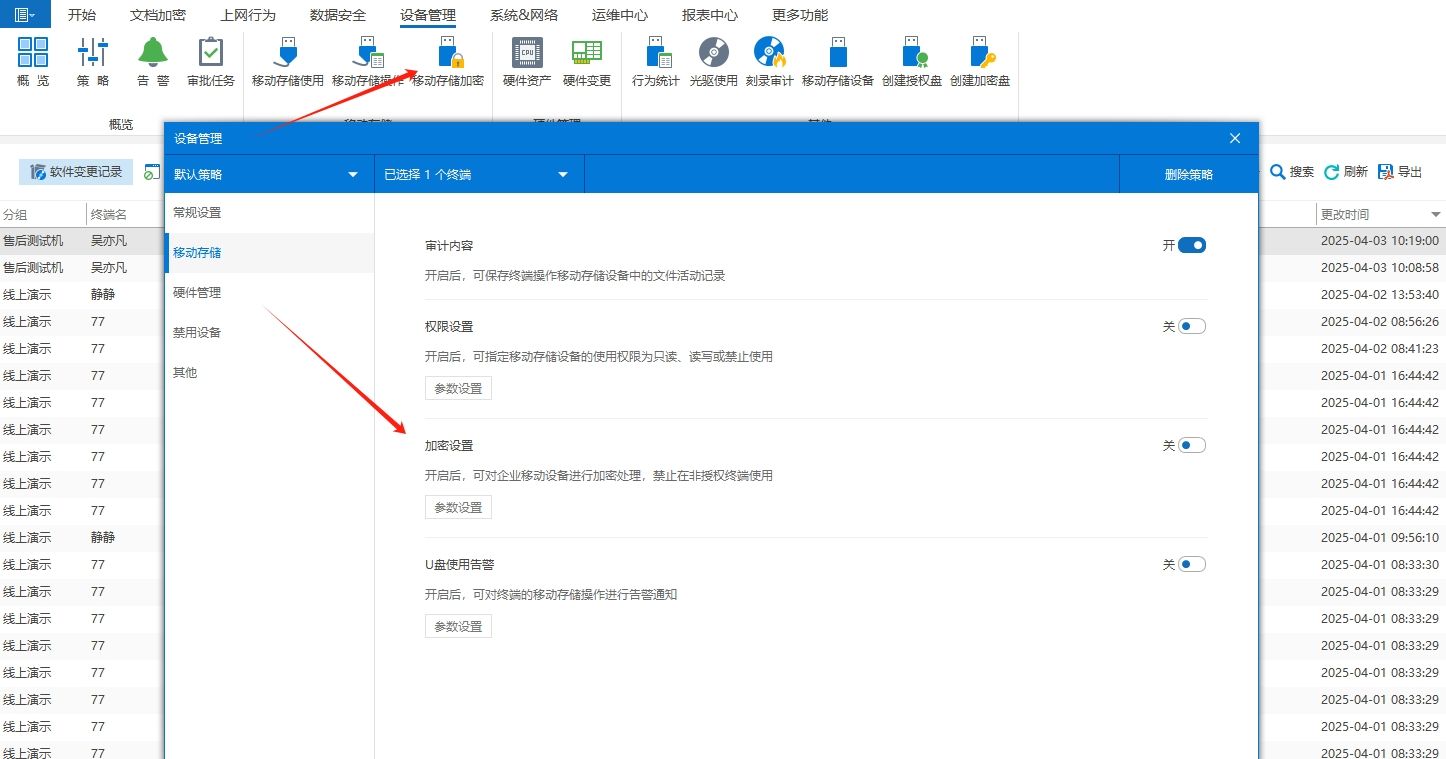
精细权限管理
支持管理员依据实际需求,为不同用户或用户组设置 U 盘访问权限,涵盖只读、写入、执行等操作权限。通过这种精细权限分配,确保仅授权用户可访问 U 盘中数据,防止数据被非法拷贝或篡改。如项目团队中,部分成员仅需查看资料,设为只读权限;核心成员负责更新数据,赋予写入权限,保障数据使用安全、有序。
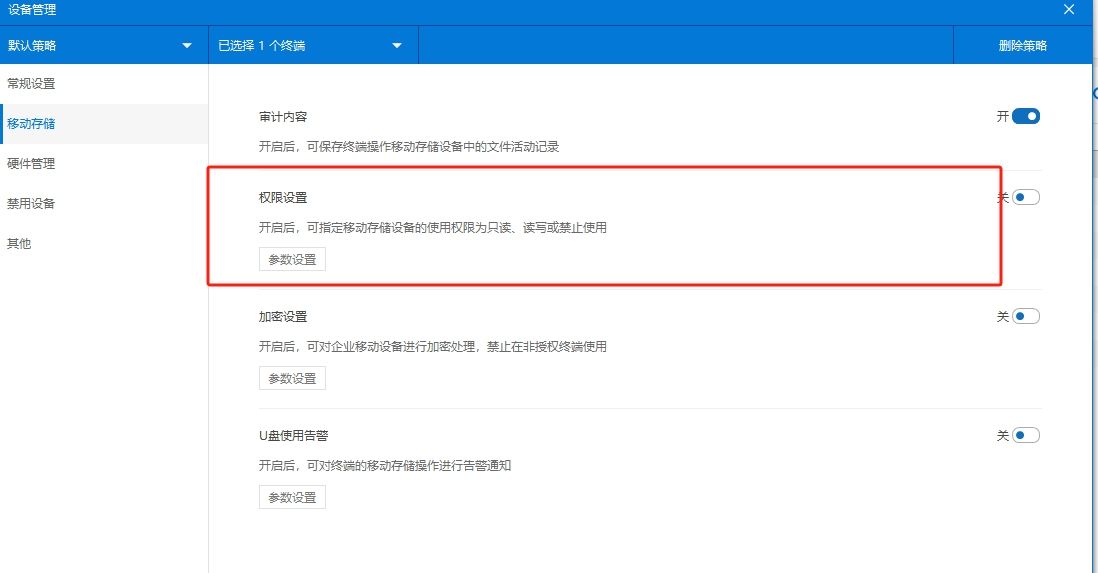
日志记录
详细记录所有 U 盘使用情况,包括 U 盘插入、拔出时间,以及 U 盘中文件复制、粘贴、删除等操作。一旦出现数据泄露,可通过审计记录迅速追溯问题源头。
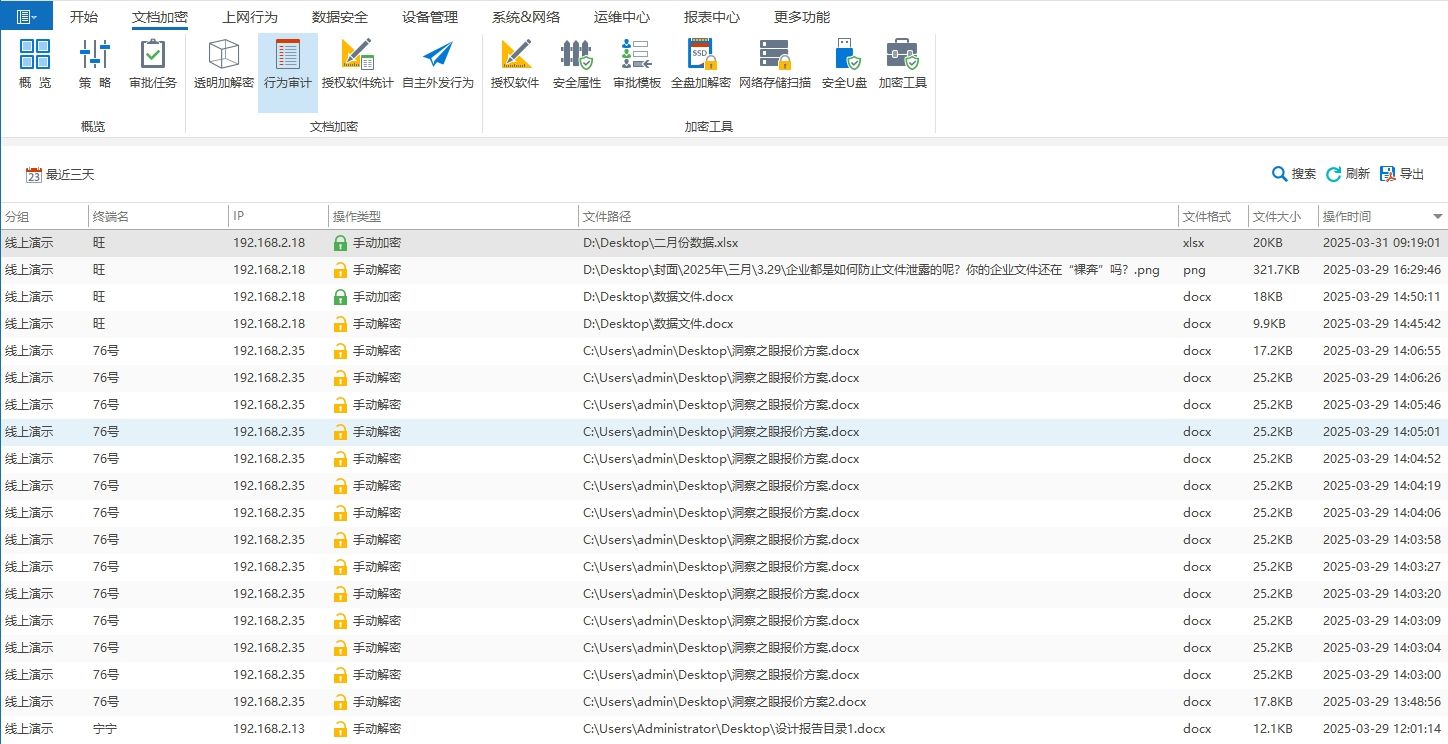
方法二:使用 VeraCrypt 加密软件
VeraCrypt 是一款开源免费的加密工具,能为 U 盘加密提供可靠保障。
安装好 VeraCrypt 后,打开软件,
点击 “创建卷”,
选择 “加密存储在非系统分区上的卷”,
接着选择 U 盘作为存储位置,
设置加密参数和密码。
创建完成后,每次使用 U 盘时,需在 VeraCrypt 中挂载卷并输入密码,才能访问里面的数据。
它采用高强度加密算法,即使 U 盘丢失,他人也很难破解数据,安全性值得信赖。
方法三:巧用 360 安全卫士 U 盘保镖
如果你电脑安装了 360 安全卫士,不妨试试其中的 U 盘保镖功能。
打开 360 安全卫士,
在功能大全中找到 “U 盘保镖”,
开启该功能后,它会自动对插入电脑的 U 盘进行病毒查杀和安全扫描。
同时,它还提供了 “U 盘文件加密” 功能,
点击进入后,选择 U 盘中需要加密的文件或文件夹,
设置加密密码,就能将这些文件加密成一个加密包。只有输入正确密码才能打开查看,操作简单,适合普通用户使用。

方法四:选购加密 U 盘
市面上有不少专门的加密 U 盘可供选择,像爱国者、朗科等品牌都推出过加密 U 盘产品。
这类加密 U 盘通常采用 AES 加密算法,在硬件层面进行加密防护。
有的加密 U 盘需要通过专属的客户端软件设置密码,插入电脑后,必须输入密码才能访问;还有的具备指纹识别功能,只有录入指纹的用户才能解锁使用。
虽然价格比普通 U 盘稍高,但使用起来更安心,特别适合对数据安全要求较高的人群。
方法五:利用 Windows 系统组策略加密
对于 Windows 系统用户来说,组策略是一个强大且实用的加密途径。
按下 Win + R 键,输入 “gpedit.msc” 打开组策略编辑器。
依次展开 “计算机配置 - 管理模板 - 系统 - 可移动存储访问”,
找到 “可移动磁盘:拒绝写入权限” 和 “可移动磁盘:拒绝读取权限”,将其启用。
通过这种方式,可以限制 U 盘的读写操作,只有特定用户在解除限制后才能正常使用,在一定程度上保障了数据安全。
不过这种方法主要是限制访问权限,若想真正加密数据,还需配合其他方式。

以上五种 U 盘加密方法各有优势,无论是个人使用还是企业管理,都能从中找到合适的加密方式。快为你的 U 盘加上 “安全锁”,保护好重要数据吧!




